Bugün işletmeler kablosuz LAN'lar kullanıyore-posta, Web'de gezinme ve çeşitli sunucu tabanlı veritabanlarına erişim içeren kurumsal uygulamalar ve ev kullanıcıları için. Kablosuz LAN'ların performansını iyileştirmek için daha yüksek veri hızlarına ve tekniklerine olan ihtiyaç, bu tür uygulamaları desteklemek için çok önemli hale geliyor. Bu ekstra performansı elde etmek için dikkate almanız gereken çok şey olabilir.
Doğru Fiziksel Katmanı Seçin
Performansı etkileyen önemli bir unsurbir kablosuz LAN bağlantısı uygun Fiziksel (PHY) Katmanının (yani 802.11a, 802.11b veya 802.11g) seçimidir. 802.11a, on iki (maksimum) örtüşmeyen kanalın her biri için 54Mbps'de en yüksek kapasiteyi ve çoğu potansiyel RF parazitinden özgürlüğü sunar. 802.11b, yalnızca üç örtüşmeyen kanalla 11 Mbps veri hızı sağlar. 802.11g sonunda 802.11b ağlarını 54Mbps çalışacak şekilde genişletecek, ancak üst üste binmeyen üç kanal sınırlaması hala var olacak. Tabii ki şartlar, sizi belirli bir PHY'ye yönlendirecek olan performans gereksinimlerini belirler. Maksimum performansa ihtiyacınız varsa, 802.11a devam etmenin yoludur, ancak 802.11b ile karşılaştırıldığında daha zayıf olan aralıktan dolayı daha fazla erişim noktasına ihtiyacınız olabilir.

MIMO ANTEN
802.11g kullanıyorsanız - bir MIMO anteni almayı düşünün (bu, daha yüksek mesafelerde daha hızlı hız sağlar.)

Diğer 2.4 GHz Aygıtları Değiştir
2'nizi değiştirmeniz gerekebilir.Parazitten dolayı 900MHz veya 5.8GHz stili kablosuz telefona sahip 4GHz kablosuz telefonlar. Bu telefonlar ve yakındaki diğer kablosuz LAN'lar, 802.11b kablosuz LAN'ın çalışmasını azaltan önemli parazit sinyalleri sunabilir. 2.4GHz bandındaki bu harici RF enerjisi kaynakları, kullanıcıları ve erişim noktalarının paylaşılan hava ortamına erişmelerini düzenli aralıklarla engeller. Sonuç olarak, kablosuz LAN'ınızın performansı, RF paraziti olduğunda acı çeker. Bu nedenle, belli ki RF parazit kaynaklarını en aza indirgemeye çalışmalı ve müdahale sinyallerini önlemek için erişim noktası kanallarını kurmalısınız.

Erişim Noktası Kanallarını Düzgün Ayarlayın
802.11b standardı, birbiriyle örtüşmeyen üç kanalı bırakarak, önemli ölçüde örtüşen 14 kanalı (ABD’de 11) tanımlar. Birbirlerinin kapsama alanındaki erişim noktaları için, erişim noktaları arası girişimi engellemek amacıyla farklı kanallara (örneğin, 1, 6 ve 11) ayarlayın. Bazı erişim noktalarının sunduğu otomatik kanal seçim özelliklerinden de yararlanabilirsiniz. 802.11a ile bu bir sorun değildir çünkü 802.11a standardı örtüşmeyen ayrı kanallar tanımlamaktadır.
RF Kapsama Alanını En Üst Düzeye Çıkarın
Erişim noktaları birbirinden çok uzaksa, bazıkullanıcılar, kablosuz LAN ile maksimum veri hızından daha az bir şey ile ilişkilendirileceklerdir. Örneğin, bir 802.11b erişim noktasına yakın kullanıcılar 11 Mbps hızında çalışıyor olabilir; oysa, daha uzak mesafedeki bir kullanıcı sadece 2 Mbps özelliğine sahip olabilir. Performansı en üst düzeye çıkarmak için, RF kapsamının yeterli olduğundan ve optimum performans için yakınlara dağıldığından emin olun.
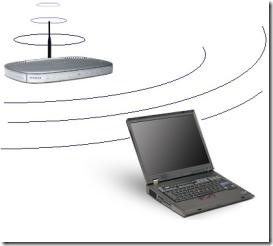
Aynı Router Ve Ağ Adaptörü
Yönelticinizi ve ağ adaptörleriniziaynı şirket. Üreticiler genellikle yalnızca yönlendiricileri ve ağ bağdaştırıcılarını kullanırken çalışan özel bir “turbo” moda sahiptir. Yan fayda olarak; Genel yapılandırmanız genellikle daha kolaydır.

802.11b'nizi yükseltin
802.11’inizi yükseltinbir ve 802.11b 802.11’e kadar olan cihazlarıgçok daha hızlıdır ve 802.11b cihazlarıyla geriye dönük uyumludur, bununla birlikte, küçük bir tek odalı ortam (örn. apartman, yatakhane) gelecekteki genişlemesi olmayan 802.11 kullanmalıdır.bir.
Kablolu bağlantı
Mümkün olduğunda, bilgisayarları kullanarak birkablolu bağlantı! Evet, bu bir "Anti-ipucu" çünkü kablosuz ağı bile kullanmıyorsunuz - doğrudan bağlantı çok daha hızlı ve daha güvenli!
Merkezi Konumda Kablosuz Yönlendirici
Mümkünse, kablosuz yönlendiricinizi yerleştirin (veyaerişim noktası) merkezi bir konumda. Açıkçası, erişim noktasına daha yakınsınız; daha iyi. Ancak cihazı mutlaka çatınıza (veya çok yükseğe) yerleştirmeyin - yerden 4 - 6 metre uzakta mükemmeldir.
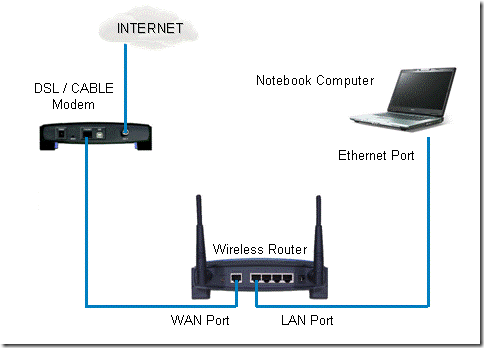
Windows Kablosuz Ağ Sürücünüzü Güncelleyin
Windows Kablosuz Ağ Sürücünüzü güncelleyin. Microsoft Update, sürücülerinizle ilgili güncellemeleri size bildirmek için “sözde” olsa da, iki kez kontrol etmek için üreticilerin web sitesini ziyaret etmeniz en iyisidir. Güncellemeler genellikle yalnızca yeni bir özellik ekler veya istikrar ve güvenliği artırır; ama bazen performansı artırabilir.
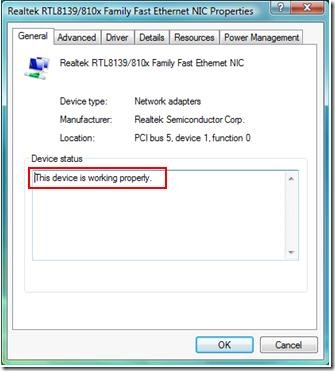
Yönlendiricinizi Güncelleyin ve Güncelleyin
Yönlendiricinizin üretici yazılımını güncelleyin. Yönlendiricilerin çoğu, yazılımlarını doğrudan yazılımlarından kolayca günceller. Güncellemeler yeni özellikler ekler, kararlılığı ve güvenliği arttırır; ve bazen performansı iyileştirmede yardımcı olurlar. Cihazınızla birlikte verilen anten genellikle düşük güçte ve çok yönlüdür. Daha güçlü (güçlü) bir antene yükseltin. Yönlendiriciniz dış duvara yakınsa, kablosuz sinyallerini yalnızca bir yöne odaklayan yüksek kazançlı bir anten edinin.
Taşınabilir Bilgisayar Anteni
Taşınabilir bir bilgisayarın anteninin yatay olması daha uygun olsa da, dikey olarak (yukarı ve aşağı) yönlendirilmelidir.
Umarım bu yayın kesinlikle kablosuz bağlantı hızınızı artıracaktır, herhangi bir ipucunu kaçırırsam yorumlarınızı bize bildirin.








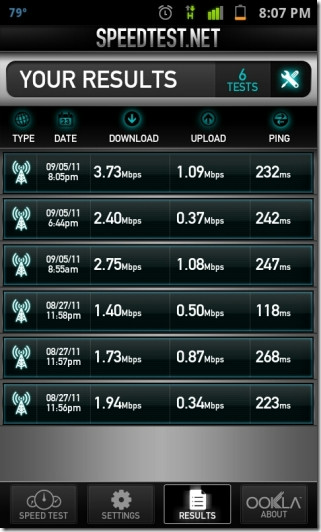




Yorumlar